●A1708・2016モデル
MacbookPro2017 バッテリー取外し 高度分解
電源が入らなくなったMacbookPro2017(15インチ)を徹底分解しました。今回このMacは電源ボタンを押しても反応がなく起動しない状態でした。なので分解をおこないロジックボードの処分などをおこなう感じです。この機種はロジックボードにメモリとSSDが直付けされていて個別に処分ができないので、データ保護のためにはロジックボードまるごと処分が必要です。
この機種の分解はコツがありますが、コツをつかめばさほど難しくはないかなと思います。

名称:MacbookPro
年式:2017年式
型番:A1707
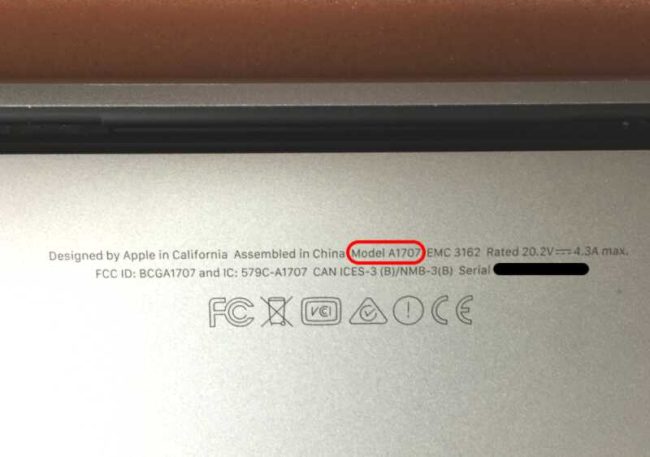
型番について:A1707の型式はMacの後ろ側に記載されています。赤枠部分のModel:A1707の記載が型番です。この型番は年式とはまた異なりますのでご注意ください。ここにはMacのシリアルナンバーも記載されています。このシリアルナンバーは本体固有のものでモデル詳細や保証期間等を確認することができます。
A1707の型番は年式的には2016と2017の15インチモデルになります。パーツ関係は共有されていたりしますので、分解時には参考になるかと思います。
MacbookPro分解に必要な工具類
Model:A1707の分解に必要な工具類です。MacbookProの分解にはトルクスドライバーなどの特殊な工具が必要になります。年々面倒くささが増していくappleのMac分解は適切な工具を把握することも重要です。

1.プラスチックのヘラ
2.トルクスドライバー数本(六角)
3.トルクスドライバー(五角)
トルクスドライバーは必需品となります。5角と6角の2種類が必要です。
アマゾンで購入可能です。

これらの工具類はスマホ分解キットとして購入したものです。Macbookの内部には小さいパーツやネジが多く、スマホの工具類が使えたりします。ピンセットやプラ製のピックなどもセットで入っているのでひとつ購入しておくと便利です。

この吸盤とピックは背面カバーをオープンさせるのに必要です。
アマゾンで購入可能です。
MacbookPro分解開始
それではMacbookPro2017を分解していきましょう。
分解の際は慌てずにゆっくりと作業することが重要です。雑に作業するとパーツ類の破損などに繋がりますので注意が必要です。また力が入りすぎての手や指などの怪我にも注意しましょう。分解の際に無理な力がはいってしまい、そのまますべってぶつけて指先を怪我するといったこともあるので気をつけましょう。
背面カバー(ボトムカバー)取外し

本体背面の写真です。はじめに赤丸部分のネジを4本外します。
次に青丸部分のネジを2本外します。合計で6本のネジを外します。
赤丸ネジ:ペンタローブ1.2ミリ
青丸ネジ:ペンタローブ1.2ミリ
どちらも星型5角系のトルクスネジですが、ネジの長さが異なります。
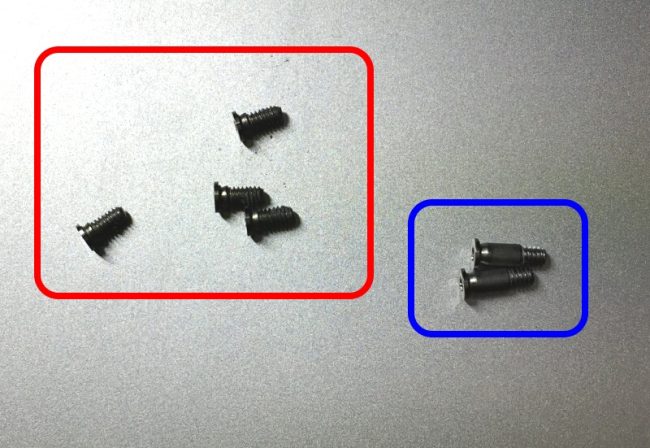
赤丸部分の4本は短めで、青丸部分の2本は長めのネジになります。
組立ての際は間違いのないようにしましょう。
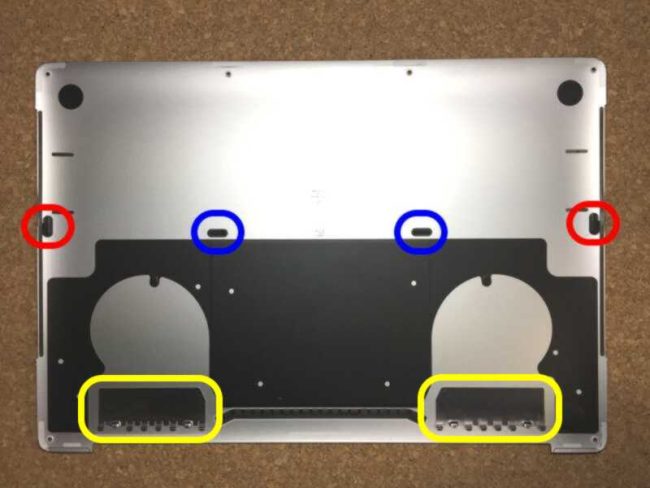
このMacbookProは背面カバーに固定用のツメが付いていて本体側にカチッとハマるようになっています。また黄色の部分の金属部品がスライドして本体側にハマるような構造になっています。この部分は把握しておかないとカバーが外れません。
1.青枠部分:カバーにツメが付いており、本体側にツメがハマる構造
2.赤枠部分:クリップのような感じで本体側の突起部品にハマる構造
3.黄色枠部分:カバー側の金属部品が本体側のプレートにスライドでハマる構造
以下で各パーツの詳細を説明します。

青枠部分のツメですが本体側にくぼみがあり、そこにツメがカチッとはまります。
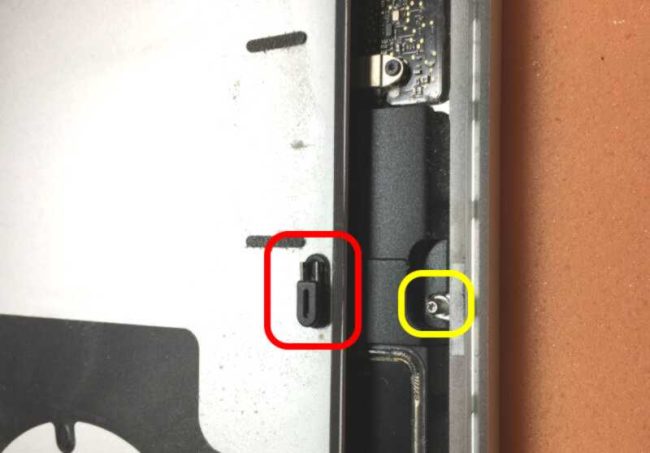
赤枠部分の部品は本体側(黄枠)の突起に挟み込むようにはまります。

ネジを6本はずしたら吸盤をカバーに取り付けて持ち上げます。この時点ではツメがハマっているので少ししか持ちあがりません。ピックを隙間に入れてカバーを外します。手前と両脇を持ち上げると、カチッとなり、上の画像で説明したツメが4ヶ所分外れます。

ツメを外した後はカバーをスライドさせて外します。
黄色枠の部分が画像のあたりでハマっていますので青枠、赤枠の固定部品を外したあとに画像の上方向へカバーをスライドさせるとカバーが外れます。
このボトムカバーを外すのがコツがあるため初めてだと結構難儀します。ただ構造自体を把握して分解用の工具類を揃えておけば取り外しもやりやすくなるでしょう。
ボトムカバーを外すのに必要なトルクスドライバーはペンタローブ「1.2」(P5)です。
トルクスドライバー
吸盤とピック
MacbookPro内部へアクセス

ボトムカバーを外した後はMacbookPro内部にアクセスできます。内部はバッテリーが半分くらい占めている感じですね。この後は中身のパーツ類を外していきます。
トラックパッド取外し

ポインティングデバイスのトラックパッドを外します。
まずは赤枠のカバーパーツがテープで貼り付いているので剥がします。

カバーパーツの下にはコネクタ類が隠れています。
次に3ヶ所のコネクタ類を外します。
赤枠部分:フラットケーブルが差し込まれているので抜きます。
青枠部分:どちらのコネクタもネジ2本でとまっているので、ネジを外します。ネジを外してコネクタを上に持ち上げればコネクタが外れます。

赤枠部分のフラットケーブルは脱落防止用のテープがあるので、めくってからロックを解除します。ロック部品はかなり小さいのでピンセット等で解除します。ロックを解除した後はフラットケーブルが引き抜けます。

さきほど外したケーブルを上にどかします。その後バッテリー周りのネジを合計で12本外します。こちらのネジがトラックパッドを後側からとめているネジになります。

取外したネジはなくさないように保管しましょう。
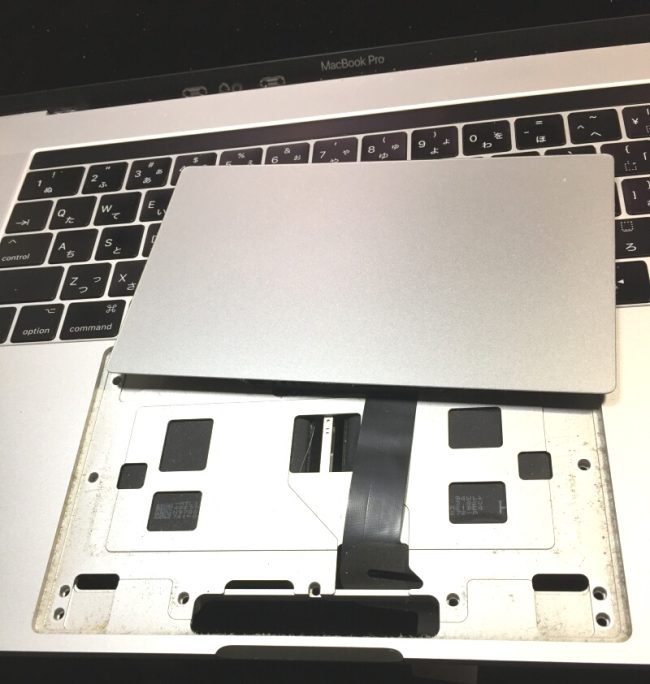
先程の12本のネジを外した後はトラックパッドが外れます。トラックパッドにケーブルが来ているので本体の隙間から引き抜きます。
トラックパッドパーツ

こちらが取外したトラックパッドと関連パーツです。

トラックパッドにはケーブルがついたままの状態ですが、こちらのケーブルも外れます。



































コメント